Win10如何提高开机速度?Win10提高开机速度的方法
发布时间:2018-08-20 浏览数:
最近有Win10用户反映,电脑开机速度很慢,每次开机都要等很久,这让用户非常苦恼。虽然我们可以通过清理系统垃圾来提高开机速度,但这个方法不是很好用。那么,Win10如何提高开机速度呢?接下来,小编就来教教大家Win10提高开机速度的方法。
方法/步骤
1、打开电脑,点击桌面最左下角的开始按钮,然后点击“设置”;
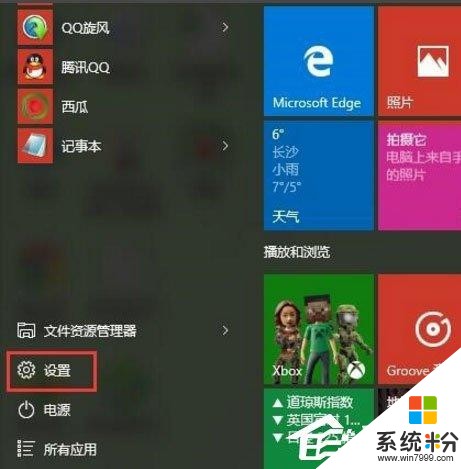
2、进入设置,然后点击第一个“系统”按钮;
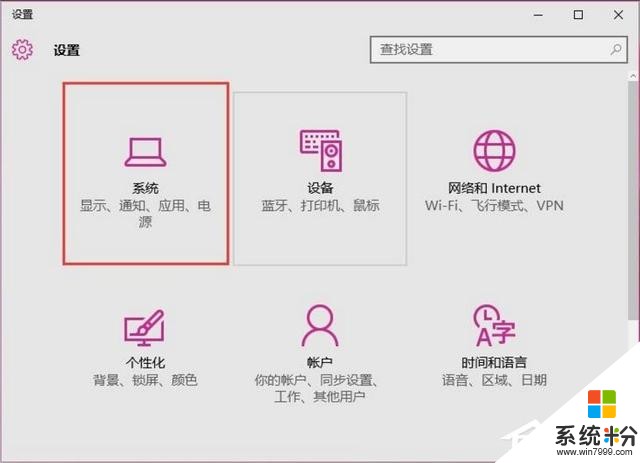
3、然后再点击左侧导航里面的“电影和睡眠”,然后右侧点击“其他电源设置”按钮;
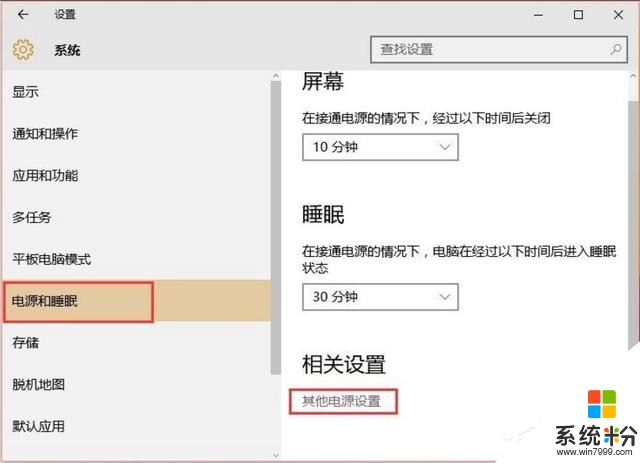
4、点击“选择电源按钮的功能”按钮;
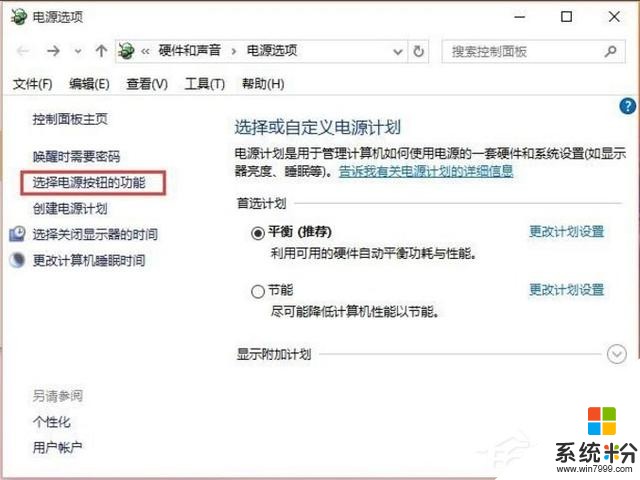
5、然后在点击“更改当前不可用设置”选项;
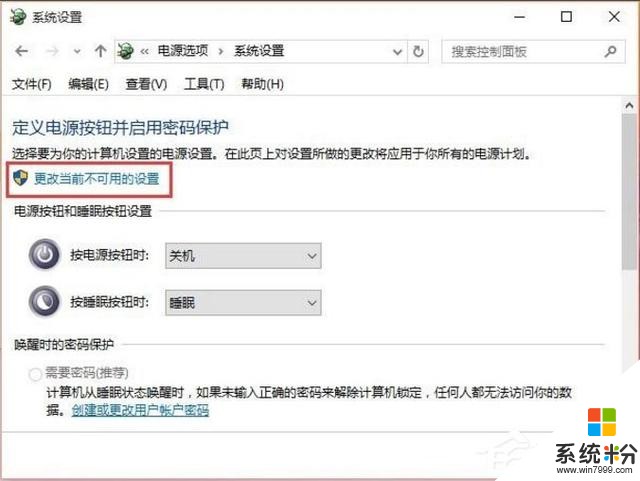
6、找到关机设置栏目,把第一个“启用快速启动(推荐)”前面的勾划上,点击保存修改按钮即可一键提升电脑开机速度。
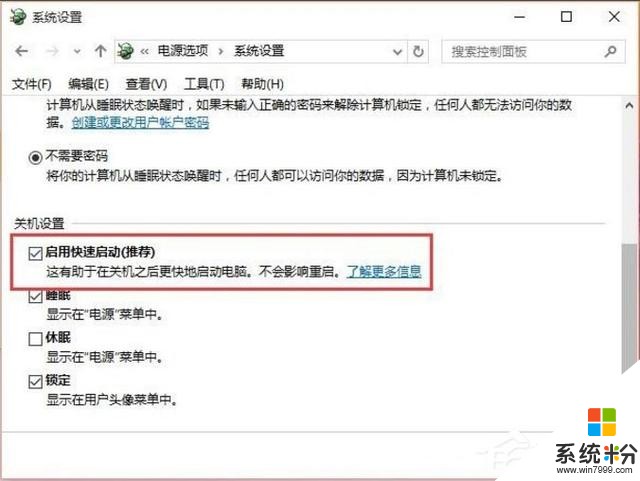
以上就是小编教给大家的Win10提高开机速度的具体方法,按照以上方法进行操作,就能明显的提高电脑开机速度哦!









